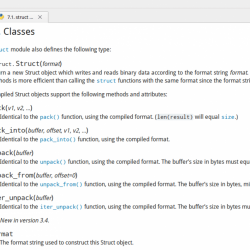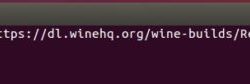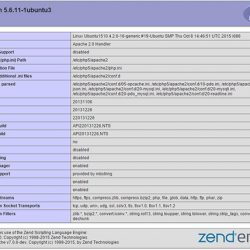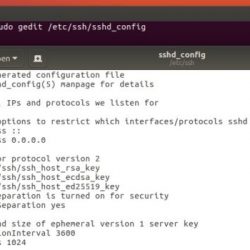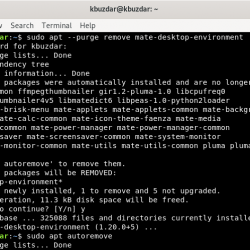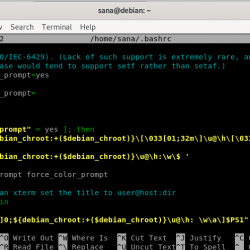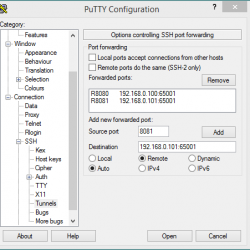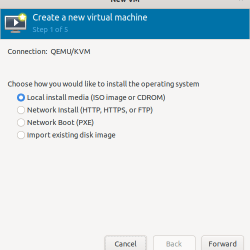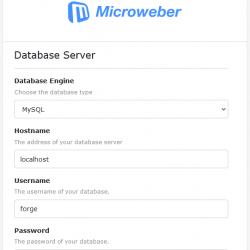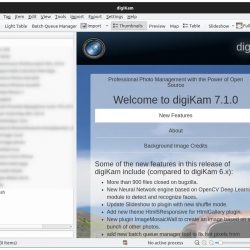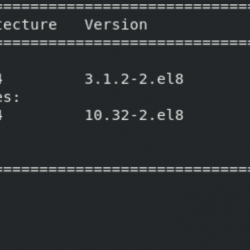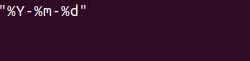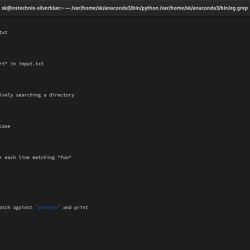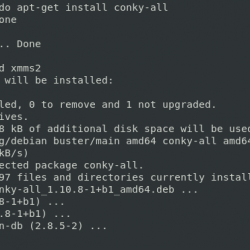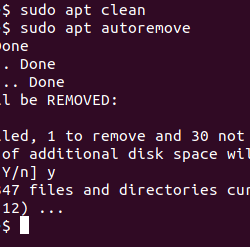Mozilla Thunderbird 是一个免费的电子邮件客户端,它允许 Windows、macOS、Linux 和其他受支持系统上的用户发送、接收和管理他们的电子邮件。 使用 ThunderBird,您可以使用 IMAP 或 POP3 从您的电子邮件提供商处检索电子邮件,并使用 SMTP 发送电子邮件。
在本文中,我们将解释如何通过命令行和 UI 安装 Thunderbird。 然后,我们将解释如何启动该应用程序并使用它来设置 Thunderbird 以访问和使用您在 Ubuntu 上已经存在的电子邮件帐户。
我们已经在 Ubuntu 18.04 LTS 系统上运行了本文中提到的命令和过程。
安装雷鸟
在这里,我们将解释在您的系统上安装 ThunderBird 的两种方法:
- 通过终端(基于命令行)
- 来自 Thunderbird 网站(基于 GUI)
通过终端(推荐)
通过系统 Dash 或 Ctrl+Alt+T 快捷方式打开 Ubuntu 命令行终端。 我们建议在通过命令行在 Ubuntu 上安装任何软件之前运行以下命令:
$ sudo apt-get update
这可确保您系统的存储库索引与 Internet 存储库一致。 这样,您可以安装软件的最新可用版本。
然后,运行以下命令以安装 ThunderBird:
$ sudo apt-get install thunderbird
请注意,只有授权用户才能在 Ubuntu 上添加、删除和更新软件。
系统可能会询问您的密码 sudo 用户。 Enter 密码和软件将安装在您的系统上。
您可以通过以下命令验证该软件是否确实安装在您的系统上,并检查版本号:
$ thunderbird --version